Başlamak
Giriş
FoneLab, iPhone / iPad / iPod touch'ınızda kayıp veya silinmiş dosyaları almanız için size üç kurtarma modu sunar. Burada bu üç yolu ayrı ayrı tanıttık. Lütfen önce Aiseesoft FoneLab'ı indirin ve kurun.
Bölüm 1. Doğrudan iOS Aygıtından Kurtarın
1. Adım Programı başlatın ve iOS cihazınızı USB kablosuyla bilgisayara bağlayın. iOS 11 veya üzeri için, önce iPhone'unuzun kilidini açmanız, ardından simgesine dokunmanız gerekir. Güven iPhone'unuzda. iPhone 4/3GS, iPad 1 veya iPod touch 4 kullanıyorsanız, bir eklenti indirmeniz ve arayüzdeki adımları izleyerek tarama moduna girmeniz gerekir.

2. Adım Klinik İOS Cihazından Kurtarseçeneğini tıklayın ve Taramayı Başlat Silinen verileri taramaya başlamak için düğmesine basın.

Taramadan sonra, cihazınızdaki tüm dosyalar kategorilerde listelenir. İPhone'unuzda çok fazla dosya varsa, tarama işleminin daha uzun sürebileceğini lütfen unutmayın. Lütfen sabırla bekleyin.

3. Adım Hedef dosyayı kendi kategorisinde bulabilir ve önizleyebilirsiniz. Örneğin, fotoğrafın tam istediğiniz gibi olduğundan emin olmak istiyorsanız, üzerine çift tıklayın ve ön izleme yapabilirsiniz.

4. Adım İhtiyacınız olanı seçin ve tıklayın Kurtarmak düğme. Kontrol edilen dosyalar dışa aktarılacak ve bilgisayarınıza kaydedilecektir.
Not:
iPhone'unuzu daha önce iTunes şifrelemesiyle yedeklediyseniz, cihazınızı taramaya devam edebilmeniz için açılan pencerede iTunes yedekleme parolasını girmeniz ve doğrulamanız istenecektir.
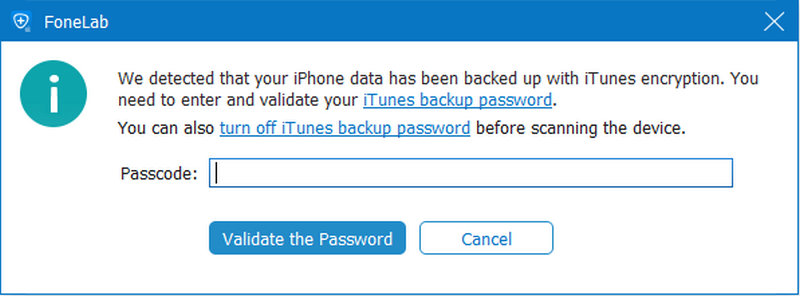
Not:
Cihazınız iOS 13 veya sonraki bir sürümünü çalıştırıyorsa ve iTunes'da şifrelenmiş bir yedeği yoksa, bu açılır pencereyi göreceksiniz. Arama Geçmişi, FaceTime ve Safari Geçmişi verilerini taramak isterseniz, Şifreli Tarama harekete geçmek için. Ama yapmazsan, sadece tıkla İptal etmek ve program bu üç tür veriyi taramayı atlayacaktır.
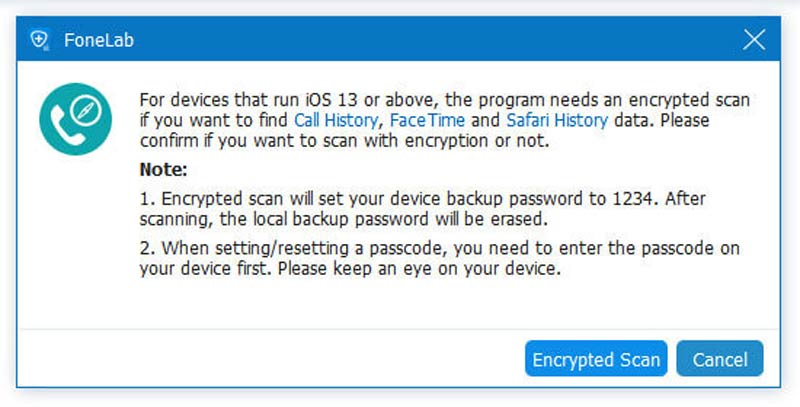
Bölüm 2. İTunes Yedekleme Dosyasından Kurtar
1. Adım Programı başlattıktan sonra ikinci modu seçin İTunes Yedekleme Dosyasından Kurtar. Bilgisayarınızdaki tüm yedekleme dosyaları algılanacak ve listelenecektir. İhtiyacınız olanı tarayın.

2. Adım iTunes yedeklemesini şifrelediyseniz, iTunes yedekleme dosyasından taramaya devam etmek için önce yedekleme parolasını girmeniz gerekir.
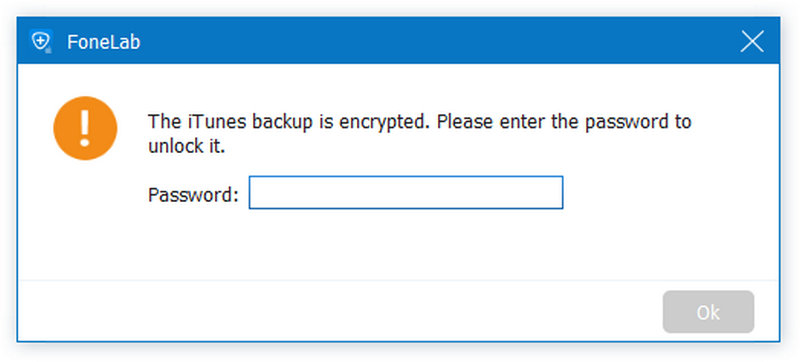
3. Adım Taramadan sonra, tarama sonuçları listelenecektir. Neye ihtiyacınız olduğunu kontrol edin ve tıklayın Kurtarmak.

Bölüm 3. İCloud Yedekleme Dosyasından Kurtar
1. Adım Bu yazılımı çalıştırın ve İCloud Yedekleme Dosyasından Kurtar. iCloud hesabınıza giriş yapın.

Not:
Eğer varsa etkin iki faktörlü kimlik doğrulama, dokunmalısın Güven iPhone'daki düğmesine tıkladığınızda, Apple size doğrulama kodunu iPhone'unuza gönderir. Bu yazılıma alınan doğrulama kodunu girin.
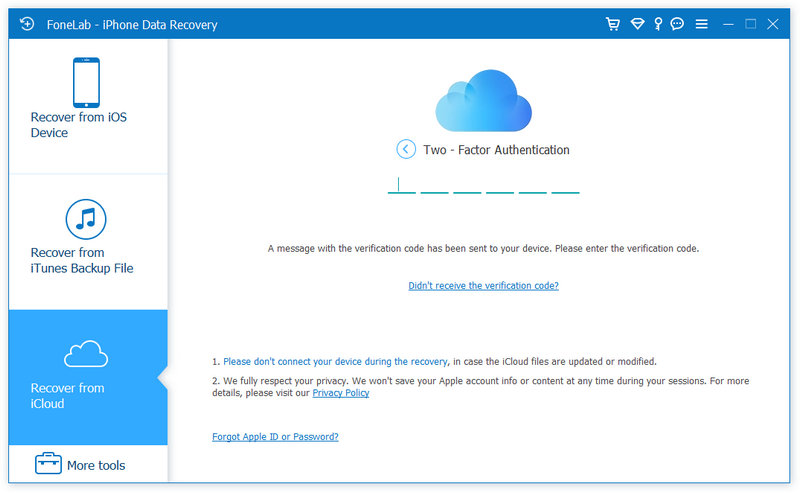
2. Adım Silinen verileri iCloud'dan taramanın ve kurtarmanın 2 yolu.
1. Kişiler, Notlar, Anımsatıcılar, Fotoğraflar vb. Gibi iCloud'dan kurtarmak istediğiniz veri türünü seçin. Başlama iCloud verilerini taramak için düğmesine basın.

Tarama işlemini tamamlamak biraz zaman alacaktır. Tarama bittiğinde, sol kenar çubuğundan veri türünü tıklamanız yeterlidir; ayrıntılar sağda görünecektir.
Kurtarmak istediğiniz verileri seçin ve tıklayın Kurtarmak Silinen dosyaları bilgisayara kaydetmek için.

2. Size kalan başka bir seçenek de, iCloud Yedekleme.

1. Adım Tıklayın ve iCloud hesabıyla ilişkili tüm yedekleme dosyaları görüntülenecektir. Cihaz adına ve yedekleme tarihine göre bunlardan birini seçebilirsiniz. Tıklamak İndir Devam etmek.

2. Adım Açılır pencerede, iCloud yedeklemesinin tüm veri türleri görünecektir. Öğelerin onay kutusunu seçin ve tıklayın Sonraki. Ardından bu yazılım iCloud yedekleme dosyasını hemen tarayacaktır.

3. Adım Tarama işlemi bittiğinde. Sol bölmeden veri türüne tıklayın ve bunları ayrıntılı olarak sağda görüntüleyin. Geri yüklemek istediğiniz silinmiş dosyaları seçin ve tıklayın. Kurtarmak Silinen verileri iCloud yedeklemesinden bilgisayarınıza aktarmak için düğmesine basın.

-
İPhone veya Android Telefonda Depolama Alanını Boşaltmak için Uygulamaları Silme / Kaldırma
İPhone / iPad veya Android telefondaki uygulamalar nasıl silinir veya kaldırılır? Bu makalede, iPhone / iPad ve Android telefondaki istenmeyen uygulamaların kalıcı olarak nasıl kaldırılacağı gösterilmektedir.
 Yazar: Jenny Ryan | 05.01.2017
Yazar: Jenny Ryan | 05.01.2017 -
İPhone Müzik silmek için en iyi üç yöntem
İPhone'dan müzik nasıl silinir? Bu makalede, iPhone X / 8/8 Plus / 7/7 Plus / SE / 6s / 5 / 5c / 5s'den nasıl müzik silineceği gösterilmektedir.
 Yazar: Jenny Ryan | 13.01.2017
Yazar: Jenny Ryan | 13.01.2017 -
Silinen Instagram Fotoğraflar Nasıl Kurtarılır
Silinen Instagram fotoğrafları nasıl kurtarılır? Bu makalede, iPhone veya Android telefonda Instagram fotoğraflarını almak için yanıt veren çözümler sunulmaktadır.
 Yazar: Jenny Ryan | 14.02.2022
Yazar: Jenny Ryan | 14.02.2022 -
İPhone ve Android Metin Mesajlarını Kontrol Etme
Kısa mesaj nasıl kontrol edilir? Bu makalede ağırlıklı olarak iPhone / Android metin mesajlarının nasıl kontrol edileceği üzerinde durulmaktadır.
 Yazar: Jenny Ryan | 13.09.2016
Yazar: Jenny Ryan | 13.09.2016 -
Kaybolan iPhone Kişileri Nasıl Onarılır
iPhone Kişileri kayboldu mu? Bu makale, iPhone eksik kişileri veya Kişiler simgesini almanız için etkili yollar sağlayacaktır.
 Yazar: Jenny Ryan | 01.11.2017
Yazar: Jenny Ryan | 01.11.2017 -
İncelemeler: 2017'nin En İyi iPhone Veri Kurtarma Yazılımı
En iyi iPhone veri kurtarma yazılımı nedir? Bu makaledeki 5 iPhone Veri Kurtarma incelemesini okuyun.
 Yazar: Nicole Jones | 11.07.2019
Yazar: Nicole Jones | 11.07.2019 -
Silinmiş Metin Mesajlarını Alma
İPad / iPhone / iPod veya Android telefondan silinen kısa mesajları nasıl alabilirim? Bu makale iPad / iPhone / iPod ve Android telefondan silinen kısa mesajları nasıl kurtaracağınız içindir.
 Yazar: İris Walker | 28.09.2017
Yazar: İris Walker | 28.09.2017 -
İPhone'da Silinmiş Mesajlar Nasıl Görülür
Makale, spotlight araması ve iPhone SMS yöneticisi de dahil olmak üzere silinmiş iPhone kısa mesajlarını bulmanın iki kolay yolunu sunuyor.
 Yazar: ashley mae | 02.06.2023
Yazar: ashley mae | 02.06.2023 -
İPhone ve Android Telefonlarda Silinen Metinleri Alma
Silinen metinler nasıl alınır? Bu makale, iPhone ve Android telefondaki silinmiş metinleri kurtarmanıza yardımcı olacak en iyi çözümü gösterecektir.
 Yazar: İris Walker | 08.12.2017
Yazar: İris Walker | 08.12.2017 -
İPhone'dan Silinen veya Kayıp Verileri Kurtarma
Bu makalede, iPhone7 / SE / 6/5/4, iPad Pro / Air 2 / mini 4 vb. Alanlardan silinen verilerin nasıl geri yükleneceği anlatılmaktadır.
 Yazar: Louisa Beyaz | 16.10.2013
Yazar: Louisa Beyaz | 16.10.2013 -
Bent iPhone'dan Veriler Nasıl Kurtarılır
Bükülmüş bir iPhone'dan veri kurtarma, bu makaleyi okuma ve en iyi yolu bulma.
 Yazar: Louisa Beyaz | 26.09.2014
Yazar: Louisa Beyaz | 26.09.2014 -
Yazılım Güncellemesi Olmadan iPhone'u Geri Yükleme
En son iOS sürümüne güncelleme yapmadan iPhone'unuzu geri yüklemek mi istiyorsunuz? Bu makaleyi okuyun.
 Yazar: Louisa Beyaz | 06.06.2016
Yazar: Louisa Beyaz | 06.06.2016 -
SMS Yedekleme ve Geri Yükleme
Telefonunuzda SMS yedekleme ve geri yükleme fikri yok mu? Bu makalede, Android SMS / MMS'in nasıl yedekleneceği ve geri yükleneceği gösterilmektedir.
 Yazar: İris Walker | 26.08.2016
Yazar: İris Walker | 26.08.2016 -
İPhone'dan Mac'e Sesli Not Nasıl Aktarılır
İPhone'dan Mac'e Sesli Not Nasıl Aktarılır? Bu makale size yardımcı olmak için en iyi yolu sunmaktadır.
 Yazar: Louisa Beyaz | 12.04.2016
Yazar: Louisa Beyaz | 12.04.2016 -
Fotoğrafları iCloud'a Nasıl Yedekleyebilirsiniz?
İCloud fotoğrafları yedekliyor mu? Bu makalelerde, fotoğrafları iCloud'a nasıl yedekleyeceğiniz gösterilmektedir.
 Yazar: Louisa Beyaz | 13.09.2016
Yazar: Louisa Beyaz | 13.09.2016 -
Android için iTunes - iTunes'dan Android'e Veri Paylaşma
Android için iTunes? Evet, tek bir tıklamayla iTunes müzik, video ve daha fazlasını Android'e aktarmak için bu Android için iTunes uygulamasını alabilirsiniz.
 Yazar: İris Walker | 23.08.2017
Yazar: İris Walker | 23.08.2017 -
iPad, iTunes'a Bağlı Olarak Devre Dışı Bırakıldı - Nasıl Onarılır
iPad iTunes'a bağlanamıyor, nasıl düzeltilir? Devre dışı bırakılmış iPad'i iPad'i sıfırlayarak ve veri kaybetmeden düzeltmek için bu kılavuzu okuyun.
 Yazar: İris Walker | 23.08.2017
Yazar: İris Walker | 23.08.2017 -
Windows ve Mac için En İyi Ücretsiz MP5 Splitter
MP5 videoyu bölmek için Windows ve Mac için en iyi 4 ücretsiz MP4 ayırıcıyı bulabilirsiniz.
 Yazar: Jenny Ryan | 10.10.2017
Yazar: Jenny Ryan | 10.10.2017 -
MP3 Ses Seviyesini Artırın - Ses Dosyası Daha Yüksek Sesle Nasıl Yapılır
Bu yazıda, bilgisayarınızda ve çevrimiçi olarak MP3 dosya hacminizi artırmanıza yardımcı olacak iki yol sunacağız.
 Yazar: Jenny Ryan | 14.03.2014
Yazar: Jenny Ryan | 14.03.2014 -
İTunes Çalma Listesini Paylaşmanın Üç Yöntemi
İTunes çalma listenizde harika şarkılar koleksiyonu tutuyor ve arkadaşlarınızla paylaşmak için ölüyor musunuz? Bu makaleyi okuyun.
 Yazar: Louisa Beyaz | 04.08.2016
Yazar: Louisa Beyaz | 04.08.2016 -
İCloud'da iPhone Yedekleme Nasıl Yapılır
İPhone'u iCloud'a nasıl yedeklersiniz? Bu makale iPhone'u iCloud'da yedeklemeye odaklanmaktadır.
 Yazar: Louisa Beyaz | 10.08.2016
Yazar: Louisa Beyaz | 10.08.2016 -
İTunes Şifreli Yedekleme ve Parolası Hakkında
İTunes şifresi nedir? İTunes yedek şifresi nedir? Bu makalede, iTunes şifreli yedekleme ve iTunes şifreleri farklılaştırmak hakkında daha fazla bilgi sağlar.
 Yazar: Louisa Beyaz | 16.08.2016
Yazar: Louisa Beyaz | 16.08.2016 -
İCloud Parolasını Unuttum: iCloud Parolasını Kurtarma / Sıfırlama
İCloud Parolasını mı unuttunuz? Bu makalede, unutulmuş bir iCloud şifresinin nasıl kurtarılacağı veya sıfırlanacağı ele alınmaktadır.
 Yazar: Louisa Beyaz | 11.10.2017
Yazar: Louisa Beyaz | 11.10.2017 -
İPod devre dışı nasıl düzeltilir iTunes'a bağlanın
İPod / iPod touch'ınız devre dışı bırakıldı iTunes'a bağlanıyor diyor? Endişelenmeyin, bu yazı size devre dışı bırakılmış iPod / iPod touch'ın kilidini açmanın en iyi yolunu anlatıyor.
 Yazar: Louisa Beyaz | 02.09.2016
Yazar: Louisa Beyaz | 02.09.2016 -
İCloud Etkinleştirme Kilidini Hızlı ve Kalıcı Olarak Atlama
İCloud Aktivasyonunu nasıl atlayabilirim? Bu yayın, iCloud Aktivasyon Kilidini kalıcı olarak atlamanın en hızlı yolunu sunar. İCloud kilidini kaldırmak için, burada yararlı iCloud bypass aracını da bulabilirsiniz.
 Yazar: Louisa Beyaz | 12.05.2023
Yazar: Louisa Beyaz | 12.05.2023 -
İTunes Hediye Kartı Nasıl Kullanılır
İTunes hediye kartı aldınız mı? İTunes Hediye Kartını nasıl kullanabilirsiniz? Bu eğitim size yardımcı olabilir.
 Yazar: İris Walker | 29.07.2015
Yazar: İris Walker | 29.07.2015 -
İOS 8/9/10 için iCloud Kilidini Atlama veya Kaldırma
Bazı nedenlerden dolayı iCloud kilidi? İPhone veya iPad'iniz için yeni bir kullanım almak amacıyla iCloud kilidini atlayın veya kaldırın.
 Yazar: Louisa Beyaz | 18.10.2016
Yazar: Louisa Beyaz | 18.10.2016 -
İCloud Oturumu Nasıl Durdurulur?
İCloud hesabında oturum açmak gibi iCloud giriş sorunlarıyla karşılaşıyorsunuz? Bu yayını okuyun ve tekrarlanan iCloud Oturum Açma isteklerini nasıl düzelteceğinizi öğrenin.
 Yazar: Louisa Beyaz | 12.05.2023
Yazar: Louisa Beyaz | 12.05.2023


